CAD如何調整工具條大小?
CAD是目前功能強大的制圖軟件,現在越來越多的朋友在進行使用,當然也有很多CAD新手對軟件的功能還不太了解,不知道如何操作。今天,小編在使用CAD進行繪圖時發現:CAD的工具條突然變得很大,如下圖所示,我們可以看到它占用了許多繪圖區域,這給我們圖紙的制作增添了許多不便。因此,下面小編就帶大家一起來學習如何調整工具條大小,需要的小伙伴們快一起來看看吧!
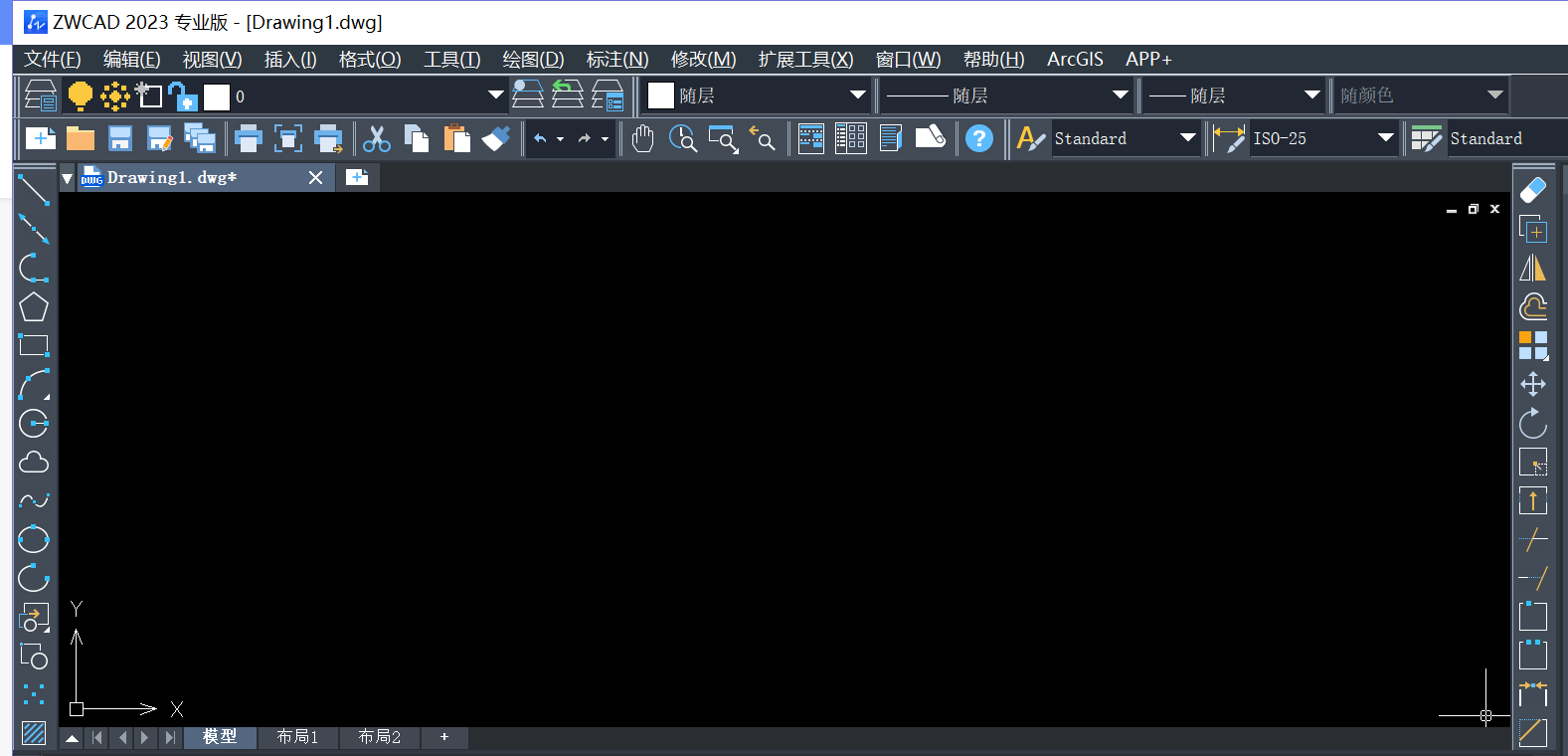
1.首先,打開中望CAD軟件,進入上方功能區選擇【工具】,在彈出的聯級菜單欄中點擊最下端的【選項】。
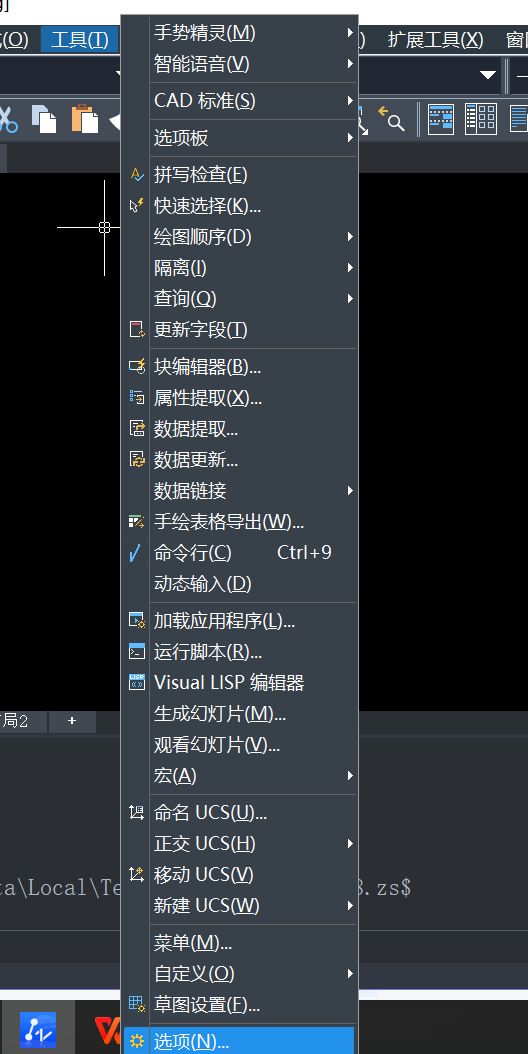
2.然后我們可以在彈出的窗口中選擇【顯示】一欄,在【窗口元素】這里取消勾選工具條使用大按鈕,并點擊確認。
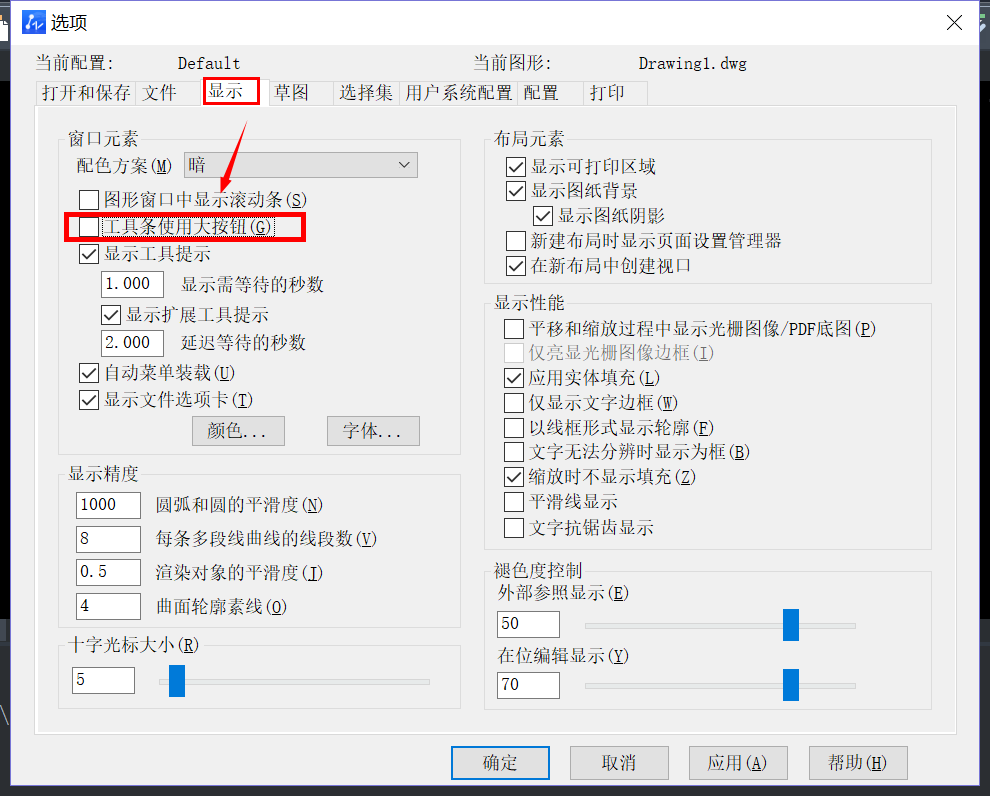
3.這樣工具條就被我們調小啦,效果如下圖所示:
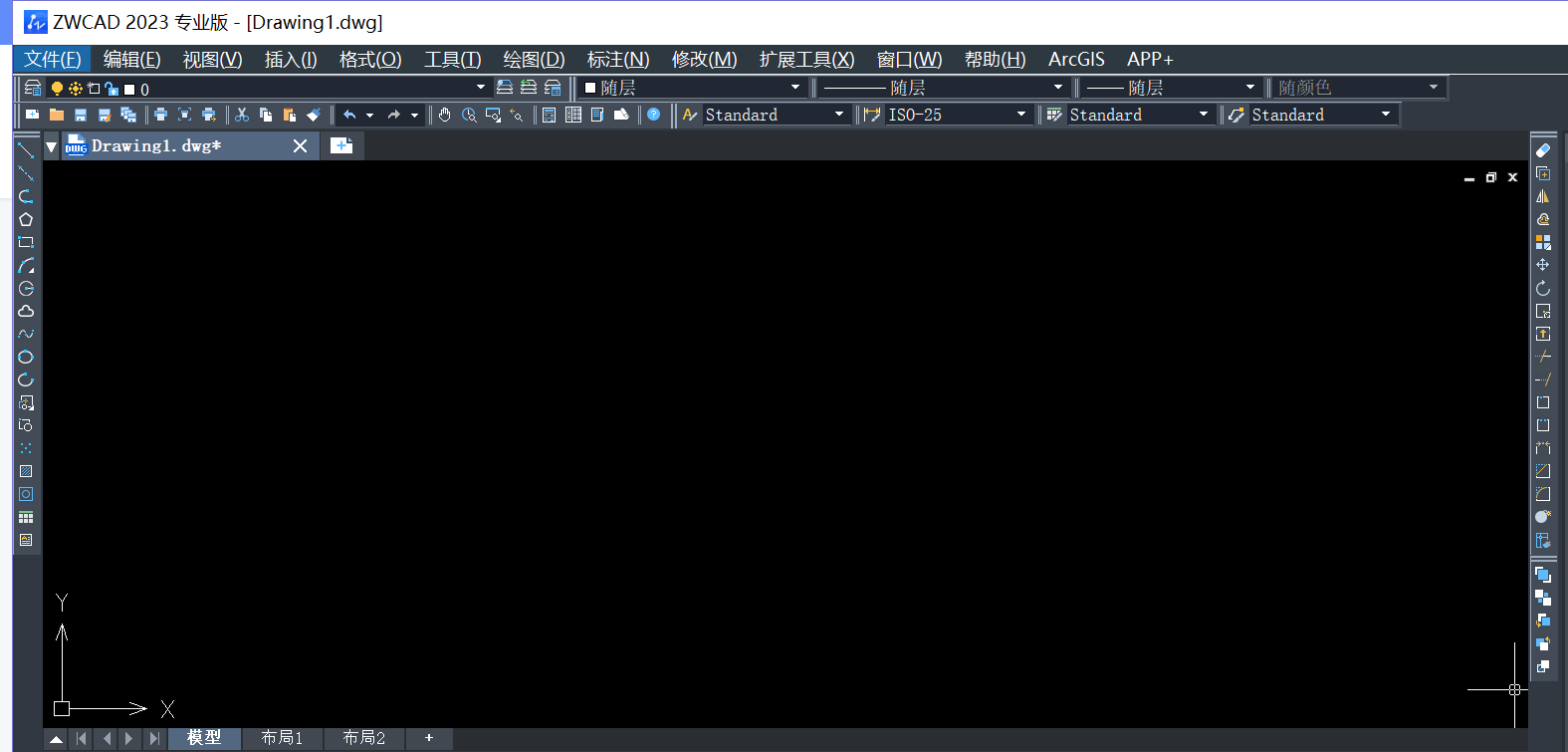
以上就是有關CAD中調整工具條大小的操作教程,小伙伴們是不是覺得很簡單呢?希望能夠幫助到大家。更多CAD資訊敬請關注中望CAD官網,小編將持續更新推送,帶你學習更多CAD有趣的教程,不要錯過了哦。
推薦閱讀:CAD
推薦閱讀:三維CAD
·中望CAx一體化技術研討會:助力四川工業,加速數字化轉型2024-09-20
·中望與江蘇省院達成戰略合作:以國產化方案助力建筑設計行業數字化升級2024-09-20
·中望在寧波舉辦CAx一體化技術研討會,助推浙江工業可持續創新2024-08-23
·聚焦區域發展獨特性,中望CAx一體化技術為貴州智能制造提供新動力2024-08-23
·ZWorld2024中望全球生態大會即將啟幕,誠邀您共襄盛舉2024-08-21
·定檔6.27!中望2024年度產品發布會將在廣州舉行,誠邀預約觀看直播2024-06-17
·中望軟件“出海”20年:代表中國工軟征戰世界2024-04-30
·2024中望教育渠道合作伙伴大會成功舉辦,開啟工軟人才培養新征程2024-03-29
·玩趣3D:如何應用中望3D,快速設計基站天線傳動螺桿?2022-02-10
·趣玩3D:使用中望3D設計車頂帳篷,為戶外休閑增添新裝備2021-11-25
·現代與歷史的碰撞:阿根廷學生應用中望3D,技術重現達·芬奇“飛碟”坦克原型2021-09-26
·我的珠寶人生:西班牙設計師用中望3D設計華美珠寶2021-09-26
·9個小妙招,切換至中望CAD竟可以如此順暢快速 2021-09-06
·原來插頭是這樣設計的,看完你學會了嗎?2021-09-06
·玩趣3D:如何巧用中望3D 2022新功能,設計專屬相機?2021-08-10
·如何使用中望3D 2022的CAM方案加工塑膠模具2021-06-24
·CAD中如何制作串珠圖紙?2022-08-12
·建筑CAD中,DWG圖紙的漢字不能顯示怎么辦2020-03-20
·CAD如何將圖形凍結?2022-04-13
·CAD鋼筋符號顯示為問號怎么辦?2017-07-31
·CAD如何繪制墊片?2022-08-08
·CAD標注形位公差的技巧2018-12-25
·CAD多行文字和單行文字的快捷鍵2020-02-26
·CAD特性匹配如何調用2017-08-10














